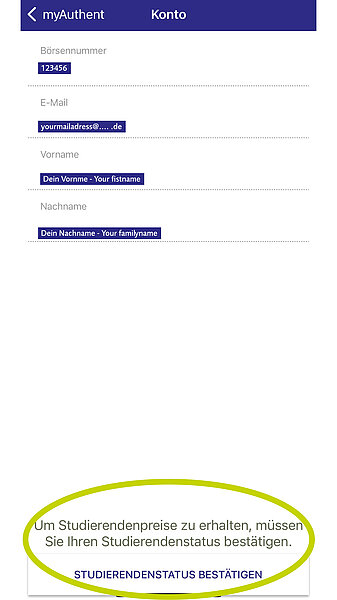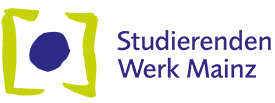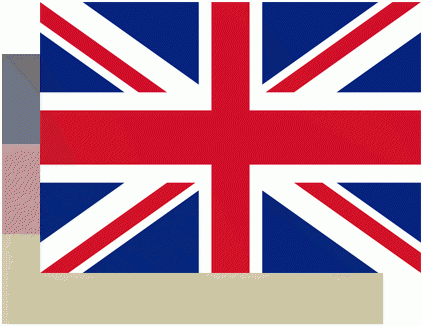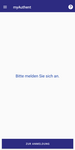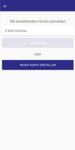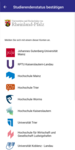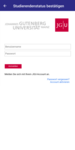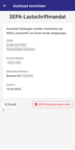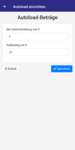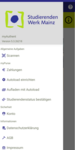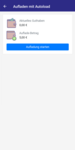Support Bezahl-App
Einrichten & Benutzen der Bezahl-App
Schritt für Schritt-Anleitung zum Einrichten der App :: FAQ - Zahlen per App :: Studierendenstatus aktualisieren
Installieren der App "Studierendenwerk-Mainz@myAuthent"
Laden Sie die App "Studierendenwerk-Mainz@myAuthe" in Ihrem App-Store herunter und installieren sie diese auf Ihrem Smartphone. Ein Klick auf das passende Bild führt Sie dorthin.
Die App beginnt mit einem Tutorial über die Verwendung der App, Sie können aber auch Schritt für Schritt der folgenden Anleitung folgen.
smart | einfach | sicher
Die Bezahl-App des Studierendenwerk Mainz ist das Zahlungsmittel für alle Gäste in den Mensen, Cafés und in den Waschräumen der Wohnheime des Studiwerk Mainz. Studierende zahlen weniger als alle anderen Gäste, allerdings nur, wenn sie den Studierendenstatus jedes Semester wieder neu aktualisieren.
Unten finden Sie eine Schritt-für-Schritt-Anleitung für die Einrichtung und Benutzung der Bezahl-App. Folgen Sie diesen Schritten, dann sollten sich alle Schwierigkeiten lösen. Sollten doch Fragen oder bei Probleme mit der Android- oder iOs-App auftreten, schreiben Sie sich bitte per Mail an unseren Support.
Schritt für Schritt App einrichten - Anleitung
Anmelden in der App
Konto erstellen, einloggen & absichern
Konto erstellen, einloggen & absichern
Loggen Sie sich entweder mit einem bestehenden Konto ein oder erstellen Sie ein neues Konto.
Konto absichern: Um alle Funktionen, wie etwa die Wiederherstellung Ihres Guthabens, falls du dein Handy einmal verlierst oder austauschen musst, nutzen zu können, musst du dein Konto absichern. Hinterlege dazu einfach deine E-Mail-Adresse und lege ein Passwort fest.
Studierendenstatus bestätigen | Studipreise zahlen
Studierendenstatus bestätigen | Studipreise zahlen
Nicht-Studierende | Normale Preise zahlen
Nicht-Studierende | Normale Preise zahlen
Nichtstudierende zahlen den Gästepreis
Die App können alle nutzen, Mitarbeiter*innen und Gäste genauso wie Studierende. Natürlich ist das Essen in den Mensen und Cafés für Studierende günstiger als für Mitarbeiter*innen und andere Nichtstudierende. Die Subventionierungen sollen natürlich nur den Studierenden zugute kommen.
Nutzen Sie die Bezahl-App als Nicht-Studierende*r: Ohne eine Bestätigung des Studierendenstatus werden Sie automatisch als "Nicht-Studi" erfasst und zahlen ohne Vergünstigungen. Sie haben also einfach einen Arbeitsschritt weniger, um die App zu nutzen.
Sie können die App mit Ihrem Bankkonto verbinden und darüber Ihr Guthaben aufladen, oder Sie laden ein einem Aufladeautomaten mit Bargeld (nur Geldscheine: € 5, € 10, € 20) auf.
Studierendenstatus - Mit dem Konto Ihrer Hochschule
Studierendenstatus - Mit dem Konto Ihrer Hochschule
Die App wird Sie dann zur Internetanmeldung Ihrer Hochschule weiterleiten.
Melden Sie sich dort mit Ihren Zugangsdaten an und folgen Sie den angegebenen Schritten.
Erledigt. Sobald Ihr Studierendenstatus bestätigt ist, zahlen Sie automatisch die vergünstigten Preise.
Jedes Semester wieder: Denken Sie zu Beginn eines jeden Semesters daran, den Studierendenstatus erneut zu bestätigen, sonst wird das Essen automatisch teurer, weil Sie ohne Studierendenstatus den vollen Preis (Gästepreis) zahlen.
Autoload einrichten | Bankkonto hinterlegen
Autoload einrichten | Auflade-Betrag festlegen
Autoload einrichten | Auflade-Betrag festlegen
Danach können Sie die Autoload-Beträge festlegen.
Ab wann soll aufgeladen werden? Sie bestimmen eine Guthaben-Untergrenze, ab der Ihr App-Konto an den Kassen aufgeladen werden soll.
Wie viel soll aufgeladen werden? Sie bestimmen den Auflade-Betrag, um den Ihr App-Konto jedes Mal aufgeladen wird, wenn die Guthaben-Untergrenze erreicht wird.
- Mindestens für einen Tag! Die Höhe des Betrags sollte mindestens für einen Tag ausreichen. Eine Woche geht natürlich auch. Die Aufladefunktion funktioniert - auch zum Schutz vor Missbrauch - nur einmal pro Tag.
- Heute mal mehr? Sie wissen, dass Sie heute ausnahmsweise mehr Guthaben brauchen als mit einer Aufladung Ihres festgelegten Auflade-Guthabens möglich ist? Ändern Sie den Aufladebetrag in der App vor der Aufladung des von Ihnen festgelegten Untergrenze-Betrags!
Aufladung an der Kasse: An den Kassen werden Sie beim Unterschreiten des von Ihnen festgelegten Betrages gefragt, ob Sie aufladen wollen. Bejahen Sie dies, wird automatisch der von Ihnen festgelegte Betrag aufgeladen.
Gegencheck - Ist Autoload aktiviert?
Gegencheck - Ist Autoload aktiviert?
Wie lange bis zur Aktivierung? Sobald Sie Autoload eingerichtet und das Lastschriftmandat erteilt haben, dauert es in der Regel etwa ein Tag, bis Sie Autoload nutzen können. Am Besten aktivieren Sie Autoload mit einem zeitlichen Puffer, bevor Sie sie an einer Kasse zum ersten Mal bezahlen möchten.
Aktiviert? Wenn Ihnen im Hauptmenü die Option "Aufladen mit Autoload" angezeigt wird, ist Autoload aktiviert.
Aktiviert, aber kein Geld sichtbar aufgeladen? Richtig, vor der ersten Nutzung ist grundsätzlich noch kein Guthaben in der App aufgeladen. Sie könnten vor der ersten Nutzung die erste Aufladung manuell in der App machen, um sicher zu gehen, dass es wirklich funkioniert. Ansonsten wird die erste App-Aufladung an der Kasse gemacht und die Aufladung mit der ersten Zahlung gleichzeitig abgewickelt.
Nicht aktiviert? Falls Sie "Aufladen mit Autoload" nicht sehen, laden Sie bitte Ihr App-Konto mit Geldscheinen an einem der Aufwerter-Automaten auf. An der Kasse stehen Sie sonst ohne Geld da und können nicht bezahlen.
Guthaben manuell in der App aufladen - Wie geht das?
Guthaben manuell in der App aufladen - Wie geht das?
Wie kann ich mein App-Konto selbst aufladen? Um Ihr App-Konto manuell aufzuladen, wählen Sie in der App die Option "Aufladen mit Autoload" und klicken auf den Button "Aufladung starten". Der von Ihnen gewählte Betrag ist sofort verfügbar und in der App als Guthaben sichtbar.
FAQ - Zahlen per App
Warum sehe ich "Aufladen mit Autoload" und "Aufladung starten" nicht?
Warum sehe ich "Aufladen mit Autoload" und "Aufladung starten" nicht?
Hierfür gibt es zwei Möglichkeiten:
a) Du hast dein Guthaben heute schon einmal aufgeladen. Der Button "Aufladung starten" und der Menüpunkt "Aufladen mit Autoload" sind im Hauptmenü nach einer Aufladung vorübergehend für einen Tag verborgen. Dabei ist es egal, wo oder wie von deinem Konto aufgeladen wurde (Autoload). Es ist also egal, ob du an diesem Tag an einer Kasse oder über die App aufgeladen hast. Es ist grundsätzlich nur eine Aufladung pro Tag möglich. Erst am nächsten Tag ist der Menüpunkt wieder sichtbar und eine Aufladung über eine Kasse oder die App wieder möglich. Alternativ bliebe nur eine Aufladung mit Geldscheinen an einem Aufladeautomaten.
b) Autoload ist noch nicht aktiviert, siehe oben unter "Wie lange bis zur Aktivierung?"
App-Guthaben aufladen | an der Kasse
App-Guthaben aufladen | an der Kasse
An den Kassen wird beim Unterschreiten des von dir festgelegten Betrages (Untergrenze) gefragt, ob du aufladen willst. Bestätige dies. Dann wird automatisch der von dir festgelegte Betrag aufgeladen.
Wie bezahle ich mit der App?
Wie bezahle ich mit der App?
Zur Bezahlung scannen Sie einfach mit der geöffneten App den QR-Code an der Kasse. Den jeweiligen Zahlbetrag Ihrer letzten Käufe können Sie sich in der App jederzeit anzeigen lassen.
Wie lade ich die App mit Geldscheinen am Aufwerter-Automaten auf?
Wie lade ich die App mit Geldscheinen am Aufwerter-Automaten auf?
Zum Aufladen am Aufwerter-Automaten scannen Sie in der App den QR-Code am Automaten und laden das Guthaben mit Geldscheinen (€ 5, € 10, € 20) auf. Andere Zahlungsmittel sind für die Aufladung am Aufwerter-Automaten nicht möglich.
Standorte: Sie finden App-fähige Aufwerter in der Mensaria, der Mensa Bambus, dem Café K3, der Mensa Bingen sowie der Zentralbibliothek (Jakob-Welder-Weg 6) und dem ZDV der JGU.
Zu kompliziert? Das Aufladen per Autoload ist automatisch und ortsunabhängig.
In den Waschräumen der Wohnheime des Studierendenwerk Mainz ist ein WLAN eingerichtet, damit die App im Keller funktioniert. So kann auch dort aufgeladen werden.
Wieso ist die App-Zahlung gesperrt, obwohl ich Guthaben in der App habe?
Wieso ist die App-Zahlung gesperrt, obwohl ich Guthaben in der App habe?
Mit gesperrtem Guthaben können Sie nicht bezahlen.
Wie kann es passieren, dass mein Guthaben/mein Autolaod gesperrt wird?
- Eine Möglichkeit ist, dass es Probleme bei der Abbuchung des Guthabens von Ihrem Bankkonto gab. Falls dein Bankonto einmal nicht gedeckt sein sollte und eine Abbuchung von diesem Bankkonto nicht eingelöst wurde, wird dein App-Konto gesperrt. Falls du dies auf deinem Kontoauszug siehst, wende dich zur Lösung dieses Problems bitte an deine Bank.
- Das war es nicht? Löse die Sperrung der App-Zahlung persönlich während der Öffnungszeiten im Info-Point mit den Berater*innen vor Ort oder sende eine E-Mail an bezahl-app@studierendenwerk-mainz.de.
Kurzfristige Zwischenlösung: Lade mit Geldscheinen an einem Aufwerter-Automaten auf. Du musst dich dann jedoch noch immer an den Info-Point wenden oder eine E-Mail senden, damit du langfristig deine Bezahl-App in Verbindung mit deinem Bankkonto wieder benutzen kannst.
Nicht weiterhelfen kann dir das Personal an den Kassen in den Mensen und Cafés. Diese schicken dich auch zum Info-Point oder bitten dich, eine E-Mail zu senden.
Jedes Semester wieder - Studierendenstatus bestätigen & Studipreise zahlen
Jedes Semester wieder - Studierendenstatus bestätigen & Studipreise zahlen
Studierendenpreise zahlst di nur, wenn dein Studierendenstatus aktuell und bestätigt ist. Das heißt, dass du in diesem Semester immatrikuliert bist.
Denke deshalb zu Beginn eines jeden Semesters daran, den Studierendenstatus erneut zu bestätigen. Ohne die Bestätigung wird das Essen automatisch teurer, weil du ohne Studierendenstatus den vollen Preis (Gästepreis) zahlst.
Wie ging das nochmal? Erklärung, wie du in der App den Studierendenstatus aktualisierst.
Kann ich mit Bargeld bezahlen?
Kann ich mit Bargeld bezahlen?
Nein. Eine Bezahlung mit Bargeld ist nicht möglich. Du kannst aber indirekt mit der App mit Bargeld bezahlen. Laden die App an einem Aufwerter-Automaten mit Bargeld, allerdings ausschließlich mit Scheinen (€ 5, € 10, € 20), auf. Danach kannst du mit der App zahlen und zahlst quasi indirekt mit Bargeld.
Fehlermeldungen
Kamera funktioniert nicht
Kamera funktioniert nicht
- App schließen und nochmal öffnen
- App löschen und im App-Store oder Google-Play-Store neu herunterladen
An der Kasse wird der „Nicht-Studierenden-Preis“ abgebucht
An der Kasse wird der „Nicht-Studierenden-Preis“ abgebucht
Studierendenstatus in der App bestätigen
Doppelte Abbuchung am Kaffeeautomaten
Doppelte Abbuchung am Kaffeeautomaten
Schreibe eine E-Mail an: Bezahl-App@studierendenwerk-mainz.de mit der Börsennummer (Appnummer) und der Uhrzeit der Fehlbuchung
Nach der Benutzung an der Kaffeemaschine blockiert das Lesegerät an der Kaffeemaschine & in der App wird eine Störung angezeigt
Nach der Benutzung an der Kaffeemaschine blockiert das Lesegerät an der Kaffeemaschine & in der App wird eine Störung angezeigt
Schreibe eine E-Mail an: Bezahl-App@studierendenwerk-mainz.de mit der Börsennummer (Appnummer) und der Uhrzeit der Fehlbuchung bzw. Störungsmeldun
Scanner in der App funktioniert nicht
Scanner in der App funktioniert nicht
In den Allgemeinen Einstellungen des Handys muss der Zugriff der Kamera für die myAuthent-App freigegeben werden
andere Probleme mit der App - Support
andere Probleme mit der App - Support
Schreibe unseren Bezahl-App-Support an: bezahl-app@studierendenwerk-mainz.de
Studierendenstatus aktualisieren

Studi-Preise nur für bestätigte Studierende - Jedes Semester wieder updaten!
Deinen Studi-Status musst du in der Bezahl-App jedes Semester wieder aktualisieren! Deine Verantwortung: Erst nach der Aktualisierung wird der günstige Studi-Preis von deinem Guthaben abgebucht, ansonsten zahlst du den höheren Gästepreis (voller Preis).
Die App weist dich einmal vor Semesterstart darauf hin. Wenn du diesen Hinweis aber wegklickst, musst du den Weg händisch finden.
Deshalb hier eine Erklärung: